win10硬盘分区无法格式化怎么办?win10硬盘分区格式化失败解决方法
 发布于2025-03-28 阅读(0)
发布于2025-03-28 阅读(0)
扫一扫,手机访问
我们很多使用win10系统的小伙伴,某个硬盘分区中存在很多的垃圾文件,想要通过格式化的方式一键清理,可是操作后发现硬盘分区无法格式化,面对这个问题,很多人都不知道应该如何解决,那么既然的win10教程就来为大伙分享win10硬盘分区格式化失败的解决方法,有需要的小伙伴欢迎来本站查看完整的操作步骤吧。
win10硬盘分区格式化失败解决方法
1、右击桌面上的“此电脑”,选择菜单选项中的“管理”打开。
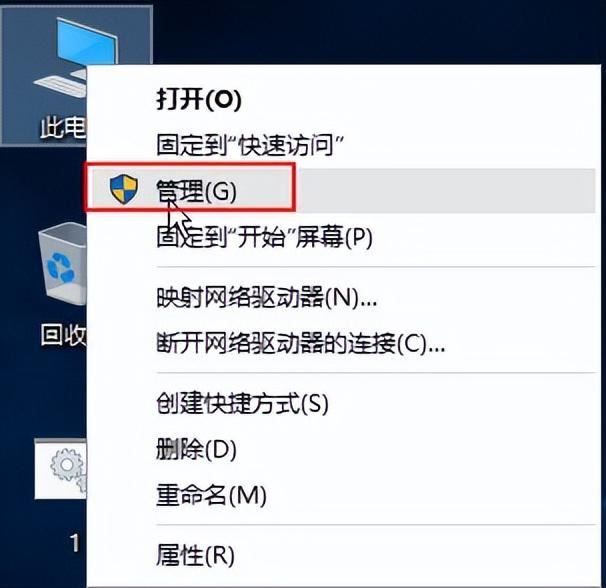
2、在打开的界面中,点击左侧“存储”选项下方的“磁盘管理”,找到右侧中无法格式化的磁盘,选中右击选择“删除卷”。
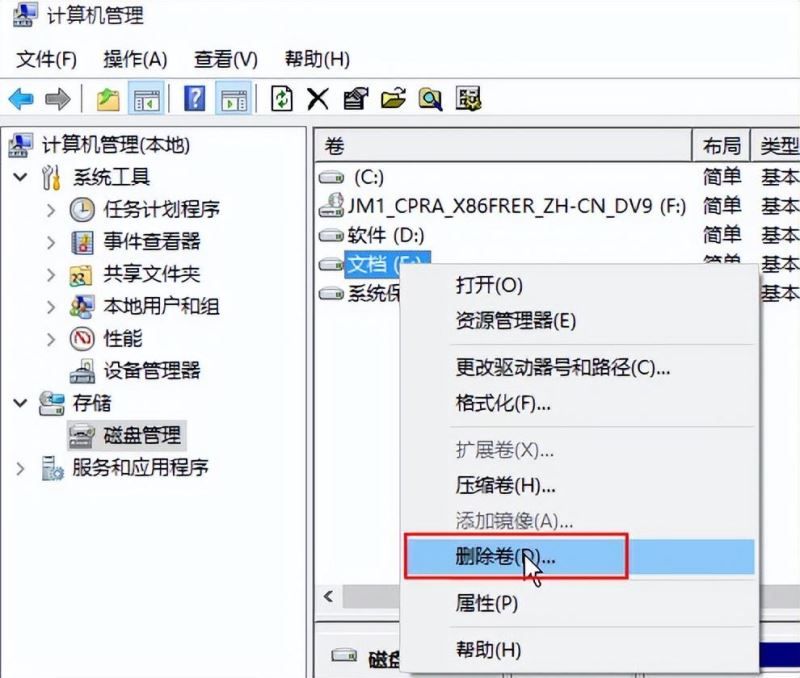
3、在弹出的提示框中点击“是”。
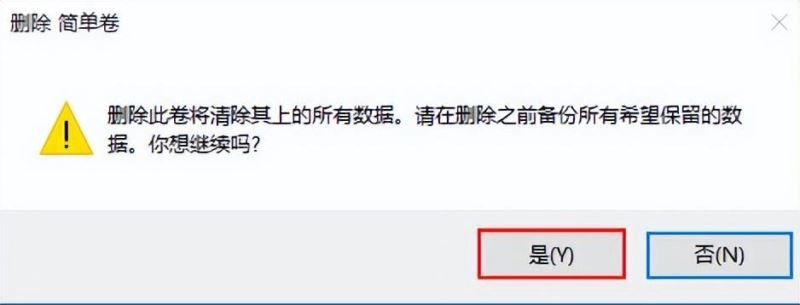
4、右击选择选项中的“新建简单卷”。
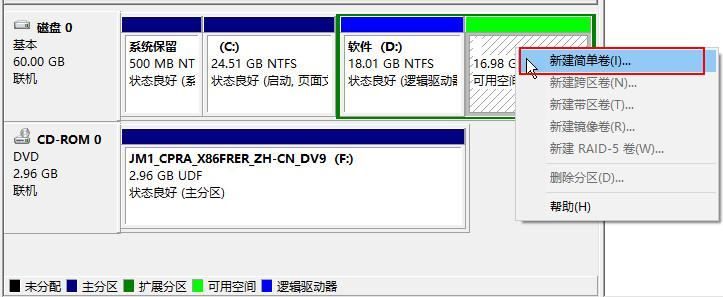
5、然后根据提示依次点击“下一步”即可。
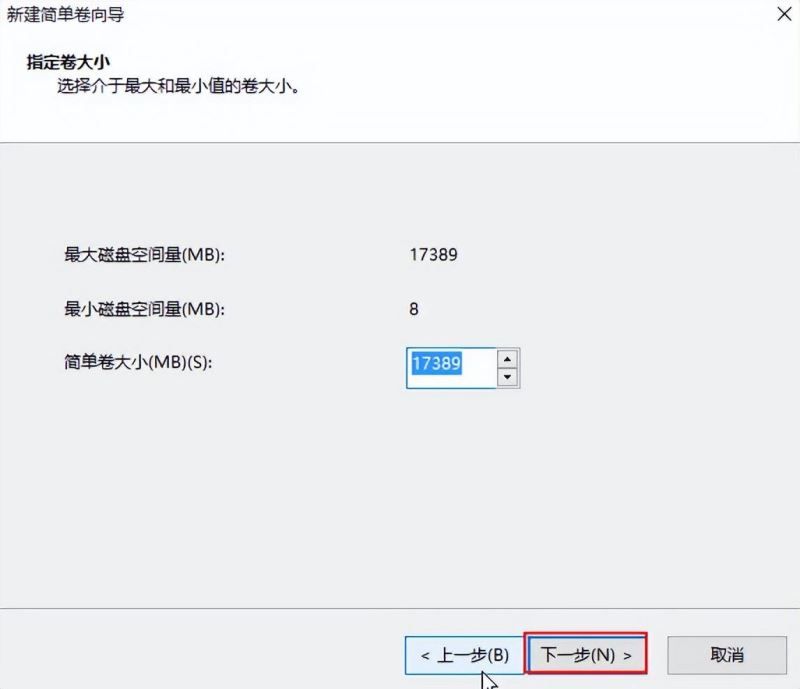
本文转载于:https://www.xpwin7.com/jiaocheng/43117.html 如有侵犯,请联系admin@zhengruan.com删除
产品推荐
-

售后无忧
立即购买>- DAEMON Tools Lite 10【序列号终身授权 + 中文版 + Win】
-
¥150.00
office旗舰店
-

售后无忧
立即购买>- DAEMON Tools Ultra 5【序列号终身授权 + 中文版 + Win】
-
¥198.00
office旗舰店
-

售后无忧
立即购买>- DAEMON Tools Pro 8【序列号终身授权 + 中文版 + Win】
-
¥189.00
office旗舰店
-

售后无忧
立即购买>- CorelDRAW X8 简体中文【标准版 + Win】
-
¥1788.00
office旗舰店
-
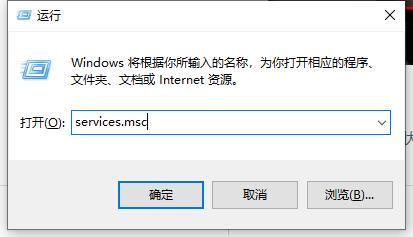 正版软件
正版软件
- 解决Windows 11状态栏错位问题的有效方法
- 我们在使用win11系统的时候会遇到任务看错位的情况,那么这是怎么回事?用户们可以直接的找到服务列表下的Windows推送通知系统服务来进行操作就可以了。下面就让本站来为用户们来仔细的介绍一下windows11状态栏错位问题解析吧。windows11状态栏错位问题解析1、按【win+r】打开运行页面,输入【services】,单击OK。3、进入页面后,修改启动类型为【禁用】的状态,并点击【停止】,修改完成后,单击确定。4、最后只需重启电脑就可以修复。
- 11分钟前 win11 状态栏错位 0
-
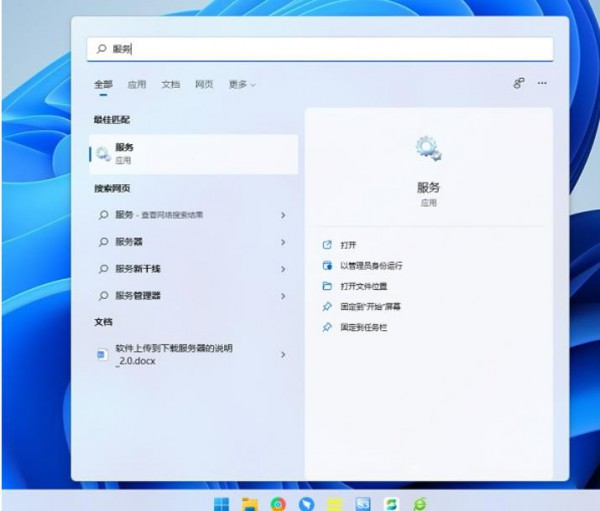 正版软件
正版软件
- 解决Win11网络连接问题:网络图标消失导致无法联网
- 我们在使用win11系统的时候会发现自己电脑右下角的wifi图标消失了,这就使得我们需要进行无线连接的时候会导致不能进行网络的连接,那么win11网络图标消失无法联网解决方法?下面就让本站来为用户们来仔细的介绍一下win11网络图标消失无法联网问题解析吧。win11网络图标消失无法联网问题解析方法一1、点击开始菜单,搜索服务。3、这样win11右下角网络连接里的WiFi图标就回来了。
- 31分钟前 win11 网络图标 0
-
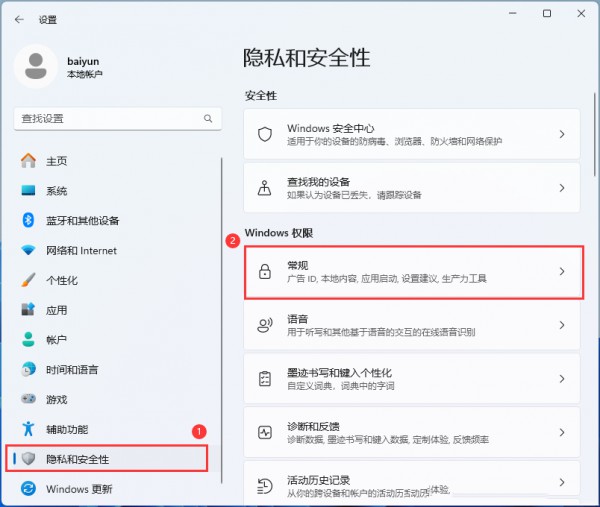 正版软件
正版软件
- Win11新设备如何优化设置以提升性能?
- 我们在收到新电脑后要怎么设置优化性能,用户们可以直接的打开隐私和安全性,然后点击常规(广告ID,本地内容,应用启动,设置建议,生产力工具或者是直接的打开本地组策略编辑器来进行操作就可以了。下面就让本来为用户们来仔细的介绍一下Win11新电脑收到后如何优化设置提升性能的方法吧。Win11新电脑收到后如何优化设置提升性能的方法方法一:1、按【Win+i】组合键,打开设置,然后左侧点击【隐私和安全性】,右侧点击Windows权限下的【常规(广告ID,本地内容,应用启动,设置建议,生产力工具)】。方法二:1、按键
- 46分钟前 优化 win11 0
-
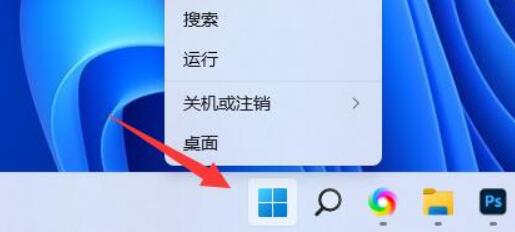 正版软件
正版软件
- 解决win11中麦克风声音自动减小的方法详解
- 我们在使用电脑的时候有时候会需要使用到麦克风这个功能,但是也有不少的用户们在询问win11麦克风声音自动变小怎么办?用户们可以直接的点击windows徽标下的设置就可以了。下面就让本站来为用户们来仔细的介绍一下win11麦克风声音自动变小问题解析吧。win11麦克风声音自动变小问题解析1、首先我们右键底部Windows徽标。3、然后打开系统设置下的声音设置。
- 56分钟前 麦克风 win11 0
-
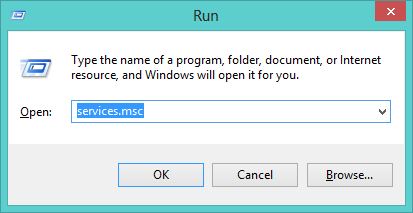 正版软件
正版软件
- 解决win11蓝牙连接不稳定的方法
- 我们现在越来越多的人喜欢用蓝牙耳机,但是也有不少的用户们在询问win11蓝牙连接不稳定怎么办?用户们可以直接的找到BluetoothSupportService来进行设置就可以了。下面就让本站来为用户们来仔细的介绍一下win11蓝牙连接不稳定问题解析吧。win11蓝牙连接不稳定问题解析方法一:重启蓝牙服务1、按下快捷键win+R打开运行对话框,输入services.msc命令,回车键进入服务界面。3、点击下方的开始,搜索框中输入devicemanager设备管理器,点击右侧的open打开。5、最后点击弹窗
- 1小时前 11:50 win11 蓝牙连接 0
最新发布
-
 1
1
- KeyShot支持的文件格式一览
- 1793天前
-
 2
2
- 优动漫PAINT试用版和完整版区别介绍
- 1833天前
-
 3
3
- CDR高版本转换为低版本
- 1978天前
-
 4
4
- 优动漫导入ps图层的方法教程
- 1832天前
-
 5
5
- ZBrush雕刻衣服以及调整方法教程
- 1828天前
-
 6
6
- 修改Xshell默认存储路径的方法教程
- 1844天前
-
 7
7
- Overture设置一个音轨两个声部的操作教程
- 1822天前
-
 8
8
- CorelDRAW添加移动和关闭调色板操作方法
- 1871天前
-
 9
9
- PhotoZoom Pro功能和系统要求简介
- 1998天前
相关推荐
热门关注
-

- Xshell 6 简体中文
- ¥899.00-¥1149.00
-

- DaVinci Resolve Studio 16 简体中文
- ¥2550.00-¥2550.00
-

- Camtasia 2019 简体中文
- ¥689.00-¥689.00
-

- Luminar 3 简体中文
- ¥288.00-¥288.00
-

- Apowersoft 录屏王 简体中文
- ¥129.00-¥339.00